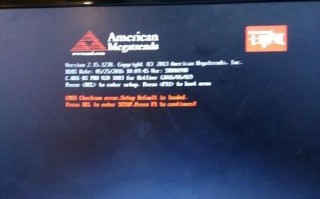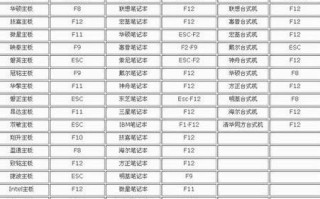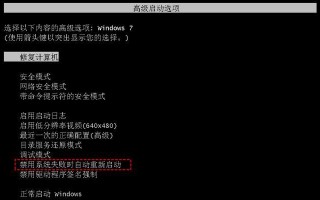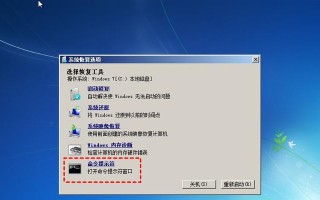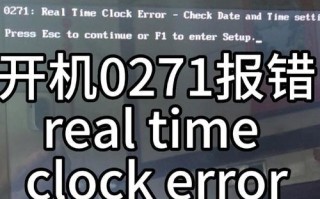电脑开机时显示加载错误是许多电脑用户经常遇到的问题之一。这些错误可能导致电脑无法正常启动或运行。本文将介绍一些常见的电脑开机加载错误,并提供解决方法,以帮助用户快速排查和修复这些问题。
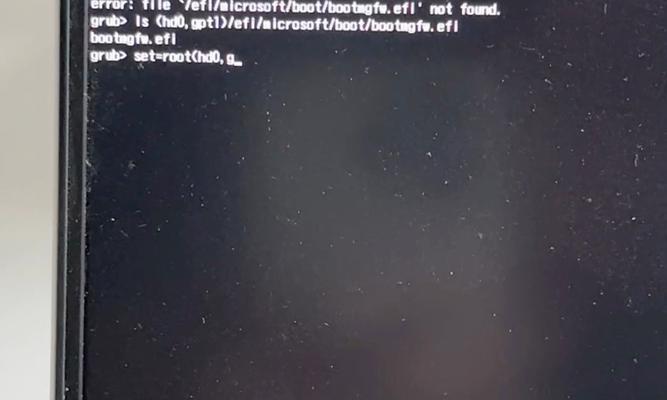
硬件连接错误
当电脑开机时显示硬件加载错误时,首先要检查硬件设备是否正确连接。可能是连接线松动或损坏导致的错误。确保所有设备的电源线、数据线都连接稳固,并且没有断裂或磨损的情况。
驱动程序冲突
某些驱动程序的冲突可能导致电脑开机时出现加载错误。在这种情况下,用户可以尝试通过更新或重新安装相关驱动程序来解决问题。可以通过设备管理器查看哪些驱动程序存在冲突,并根据需要采取适当措施解决问题。
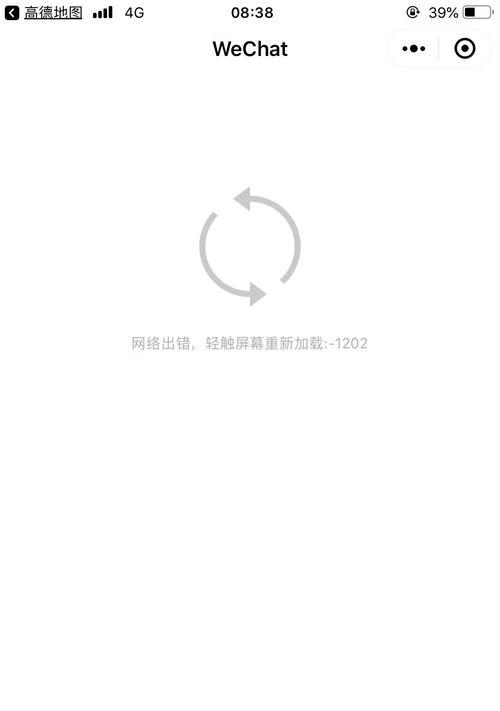
系统文件损坏
电脑开机时显示系统文件加载错误可能是由于系统文件损坏引起的。用户可以通过运行系统自带的文件检查工具(如Windows的sfc/scannow命令)来修复损坏的系统文件。如果问题仍然存在,可能需要使用系统还原或重新安装操作系统来解决问题。
启动项错误
电脑开机时显示启动项加载错误通常是由于启动项配置错误引起的。用户可以通过进入系统设置或使用第三方启动项管理工具来编辑和修复启动项配置。删除不需要的启动项或修复错误配置的启动项可能会解决问题。
磁盘错误
硬盘上的坏道或文件系统错误可能导致电脑开机时显示加载错误。用户可以使用磁盘检查工具(如Windows的chkdsk命令)来扫描和修复磁盘错误。如果检测到坏道,建议备份重要数据并更换硬盘。
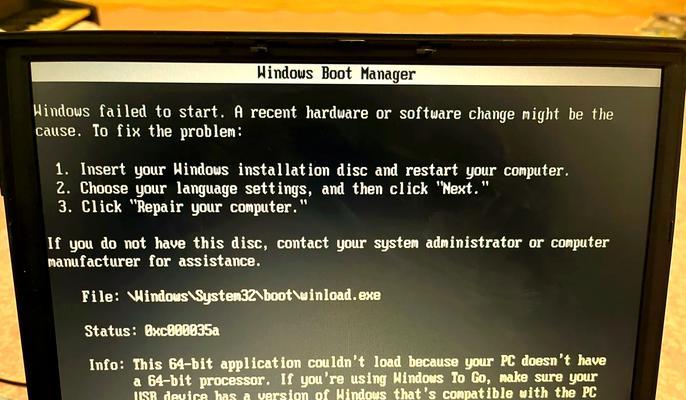
病毒感染
某些病毒或恶意软件可能修改系统文件或启动项,导致电脑开机时出现加载错误。用户应定期进行杀毒软件扫描,并确保杀毒软件及时更新。如果电脑感染了病毒,需要进行彻底的杀毒和修复工作。
BIOS设置错误
BIOS是电脑启动过程的重要组成部分,错误的BIOS设置可能导致加载错误。用户应谨慎地修改BIOS设置,并确保其与硬件设备和操作系统的要求相匹配。如果不确定如何正确配置BIOS,建议不要随意更改设置,以免引发问题。
操作系统更新问题
有时,安装操作系统更新后,电脑开机时可能会出现加载错误。这可能是由于某个更新与其他软件或驱动程序不兼容所致。用户可以尝试卸载最近安装的更新,或者等待供应商发布修复补丁来解决该问题。
内存问题
内存故障可能导致电脑开机时出现加载错误。用户可以使用内存检测工具(如Memtest86)来测试内存的稳定性和正确性。如果发现内存故障,需要更换故障的内存条。
电源问题
不稳定的电源供应也可能导致电脑开机时出现加载错误。用户应确保电脑连接到可靠的电源插座,并排除电源供应不足或损坏的可能性。使用质量可靠的电源适配器和UPS设备也可以帮助解决这类问题。
硬件故障
某些硬件故障,如主板损坏或硬盘故障,也可能导致电脑开机时显示加载错误。用户需要联系专业的维修人员进行检修和修复。
软件冲突
某些软件安装不当或软件之间的冲突可能导致电脑开机时出现加载错误。用户可以通过卸载冲突的软件或进行重新安装来解决问题。确保从可靠的来源下载和安装软件,并避免安装不必要或潜在冲突的软件。
系统恢复选项
在某些情况下,如果以上方法都无法解决电脑开机加载错误,用户可以尝试使用系统恢复选项。系统恢复选项可以帮助用户还原到之前正常工作的状态,从而解决加载错误问题。
寻求技术支持
如果用户无法自行解决电脑开机加载错误,可以寻求专业技术支持。专业的技术人员可以根据具体情况提供针对性的解决方案,并帮助修复电脑加载错误。
电脑开机时显示加载错误可能有多种原因,如硬件连接错误、驱动程序冲突、系统文件损坏等。本文介绍了一些常见的加载错误问题,并提供了解决方法。无论是通过检查硬件连接、修复系统文件还是卸载冲突的驱动程序或软件,用户可以尝试这些方法来解决电脑开机加载错误。如果问题仍然存在,建议寻求专业技术支持,以获得更详细的帮助和解决方案。
标签: 电脑开机